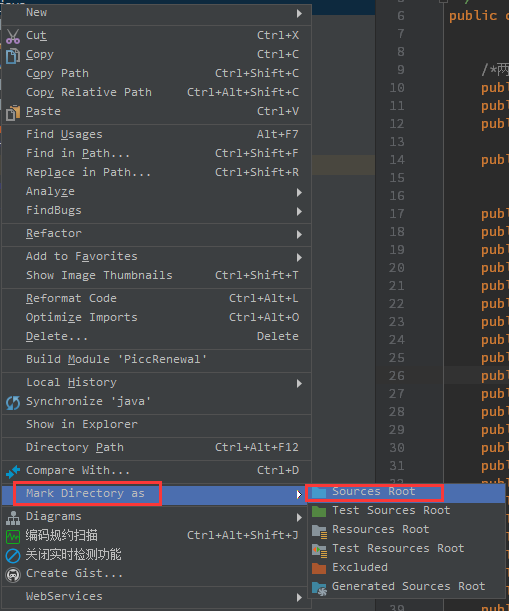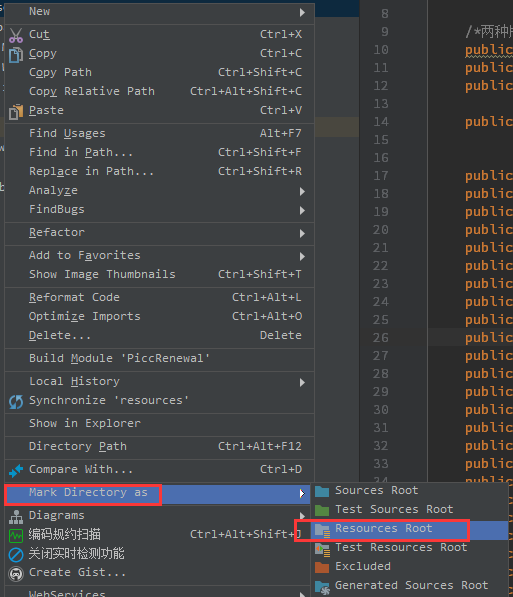IntelliJ IDEA 工程Java文件上红色的无效符(红色表示该类是不可编译文件)
1.查看Java、resources文件夹
如图所示,是因为没有配置
2.在Java文件夹右键找到Mark Direc tory as –>Sources Root(告诉IntelliJ IDEA,Java文件夹及其子文件夹中包含的源代码,可以编译为构建过程的一部分)
3.在resources文件夹右键找到Mark Direc tory as –>Resources Root(告诉IntelliJ IDEA,resources文件夹及其子文件夹用于应用程序中的资源文件(图像、各种配置XML和属性文件)
配置完成,重新编译项目即可
4.IntelliJ IDEA中Mark Directory As里的Sources Root、ReSources Root 区别:
1.Source roots:通过这个指定一个文件夹,告诉IntelliJ IDEA,这个文件夹及其子文件夹中包含的源代码,可以编译为构建过程的一部分
2.Test source roots:通过这个指定一个文件夹类似于源根,但用于用于测试的代码(例如用于单测试),测试源文件夹允许测试相关的代码与生产代码分开,源和测试源的编译结果被放置在不同的文件夹中
3. Resource roots:用于应用程序中的资源文件(图像、各种配置XML和属性文件等)在构建过程中,资源文件夹的所有内容都复制到输出文件夹中
4. Test resource roots:是资源文件与您的测试源有关。在所有其他方面,这些文件夹类似于资源文件夹
今天的文章
idea java文件红色分享到此就结束了,感谢您的阅读。
版权声明:本文内容由互联网用户自发贡献,该文观点仅代表作者本人。本站仅提供信息存储空间服务,不拥有所有权,不承担相关法律责任。如发现本站有涉嫌侵权/违法违规的内容, 请发送邮件至 举报,一经查实,本站将立刻删除。
如需转载请保留出处:https://bianchenghao.cn/136766.html